Lançamento de Notas
O Lançamento de Notas no EduPrime é um processo rápido e organizado, permitindo que você registre as avaliações dos Alunos por Turma e Disciplina.
Parecer Descritivo
Siga estes passos para realizar o registro de Parecer Descritivo:
Como registrar Parecer Descritivo
- Acessar o Lançamento de Notas
- Na tela inicial, clique em Avaliação no menu à esquerda
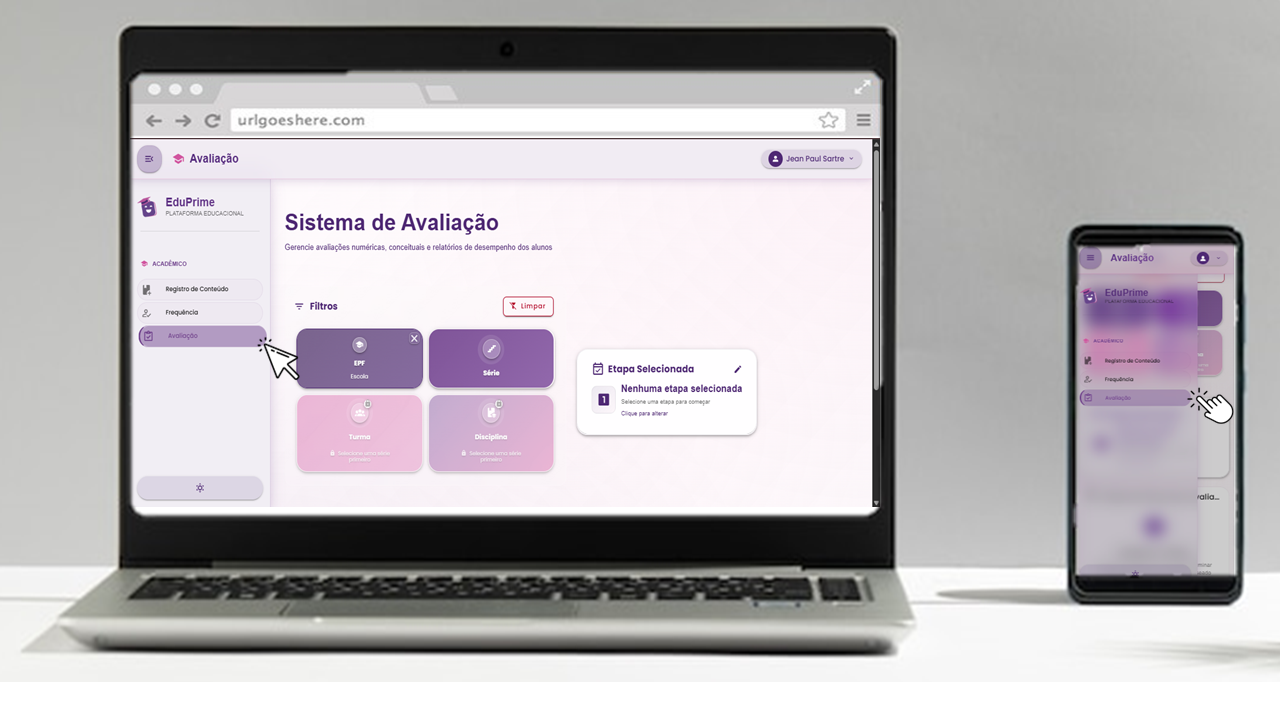
- Selecionar filtros
- No filtro, selecione:
- A Escola correspondente
- A Série desejada
- A Turma desejada
- A Disciplina adequada
- No filtro, selecione:
ℹ️ Quando houver apenas uma opção no filtro, o mesmo será preenchido automaticamente
- No Menu, à direita, selecione a Etapa para a qual a avaliação será registrada
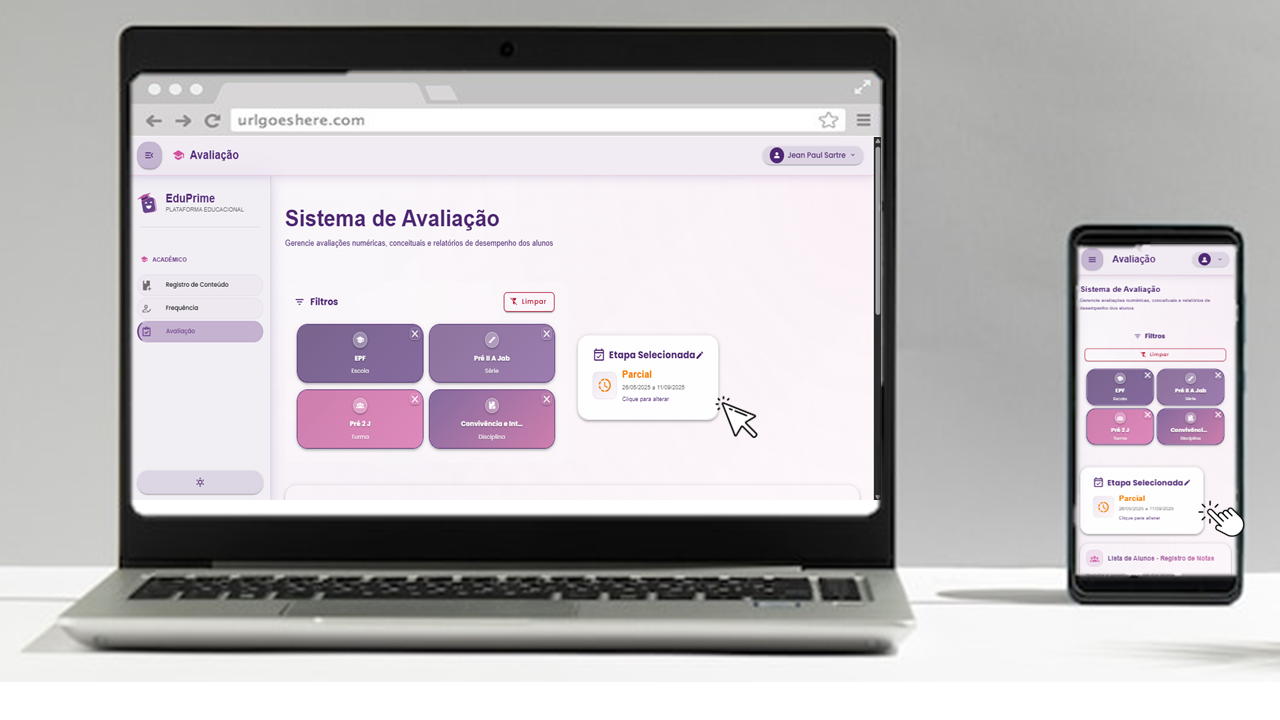
ℹ️ Após selecionar Escola, Série, Turma, Disciplina e Dia a lista de Alunos será exibida.
- Registrar Parecer
- Clique para expandir os detalhes do Aluno
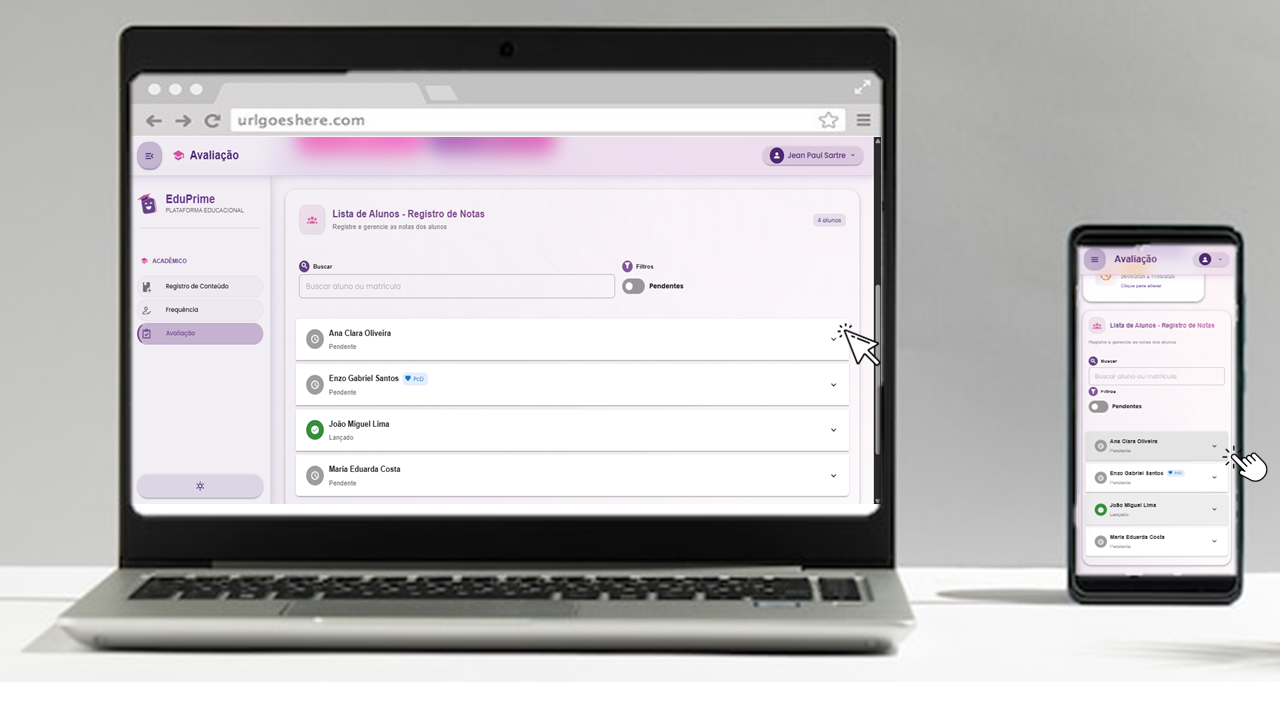
- Clique em Parecer Descritivo
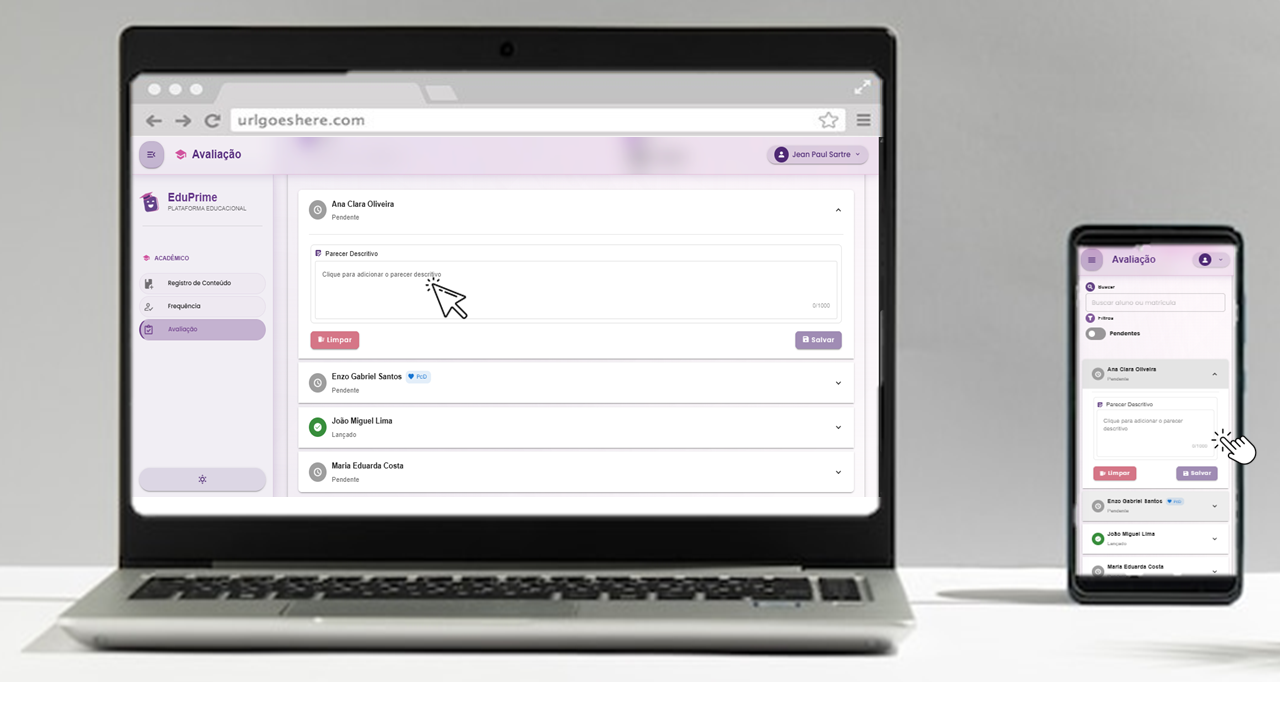
- Preencha o Parecer Descritivo do Aluno
- Clique em Confirmar
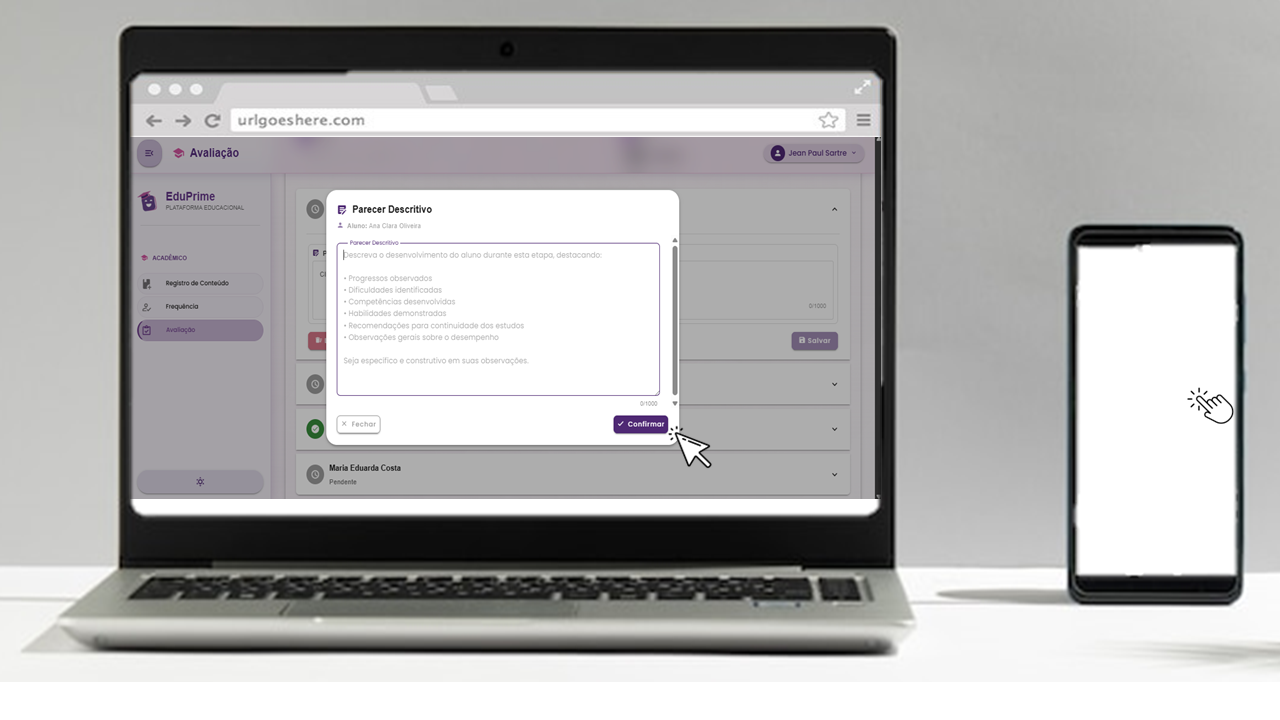
- Confira se todos os dados estão corretos e clique em Salvar
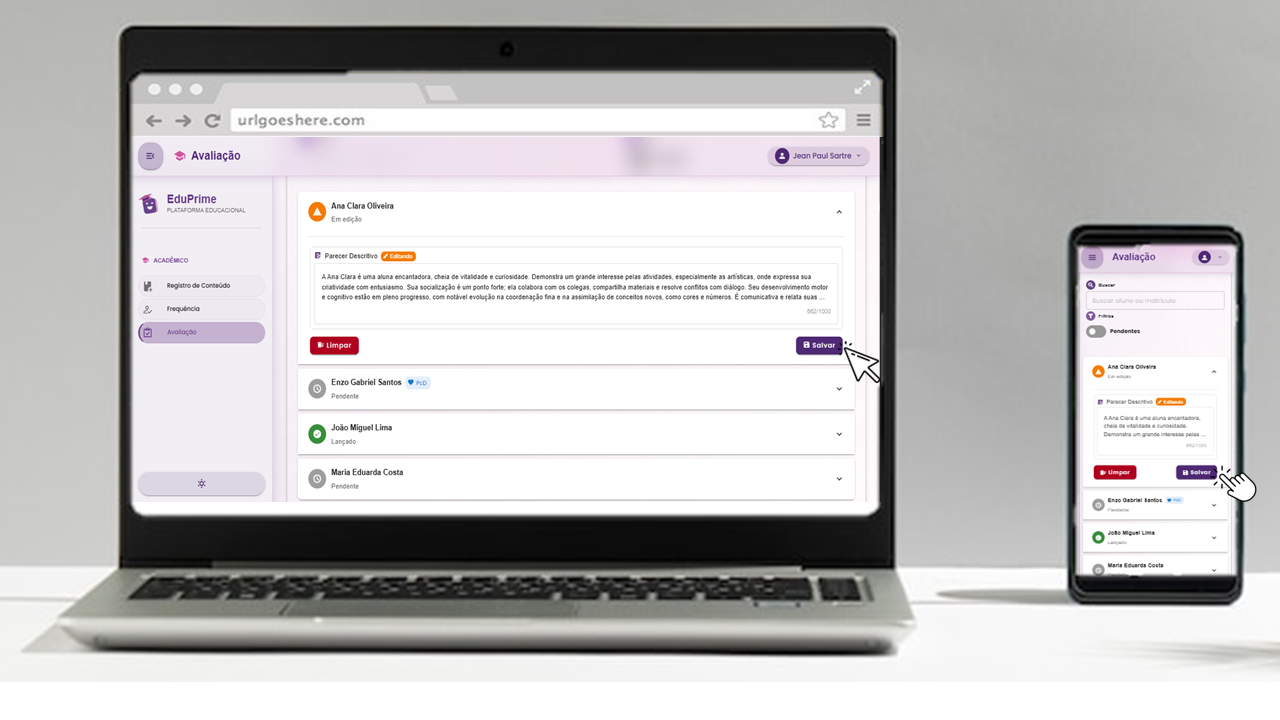
ℹ️ A cor laranja no Aluno indica que o registro da avaliação está em andamento e ainda não foi salvo.
- Confira se todos os dados estão corretos e clique em Confirmar
✅ Um alerta confirmará o registro bem-sucedido
- Lançamento de Notas
- Após repetir o processo de registro do Parecer para cada Aluno e salvar as Notas individualmente:
- Clique em Lançar Parecer
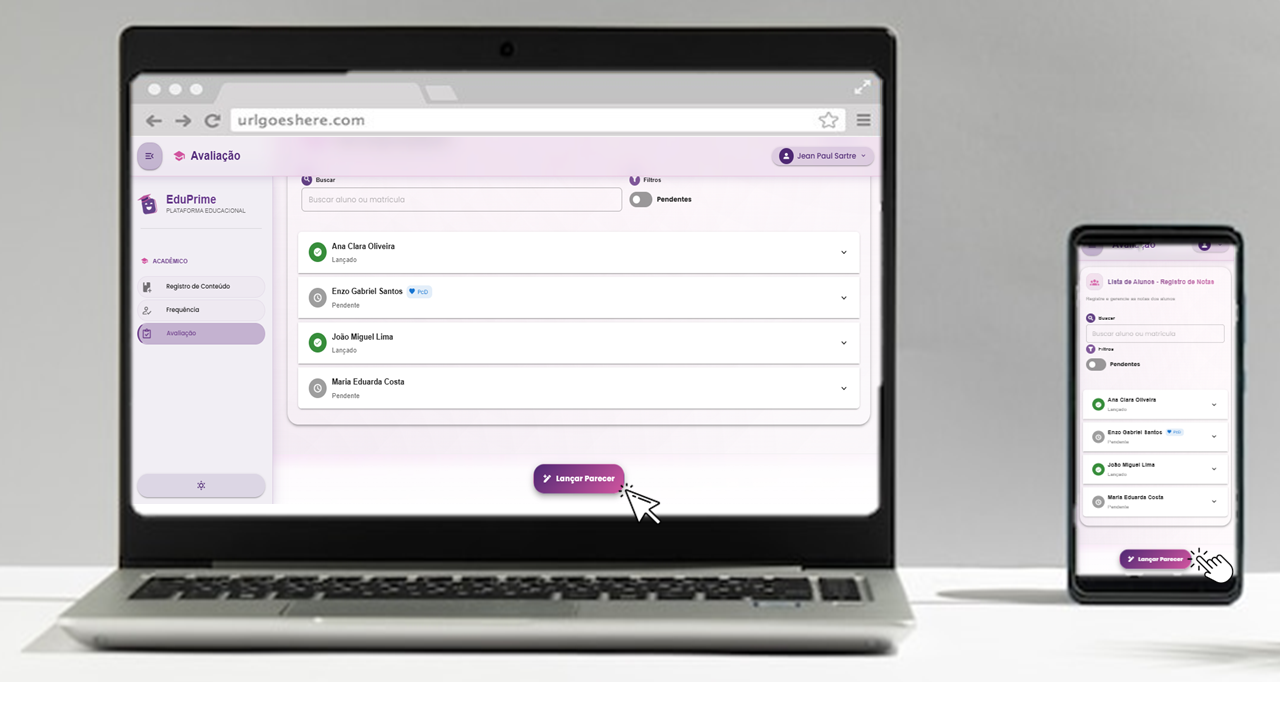
- Confira se todos os dados estão corretos e clique em Confirmar
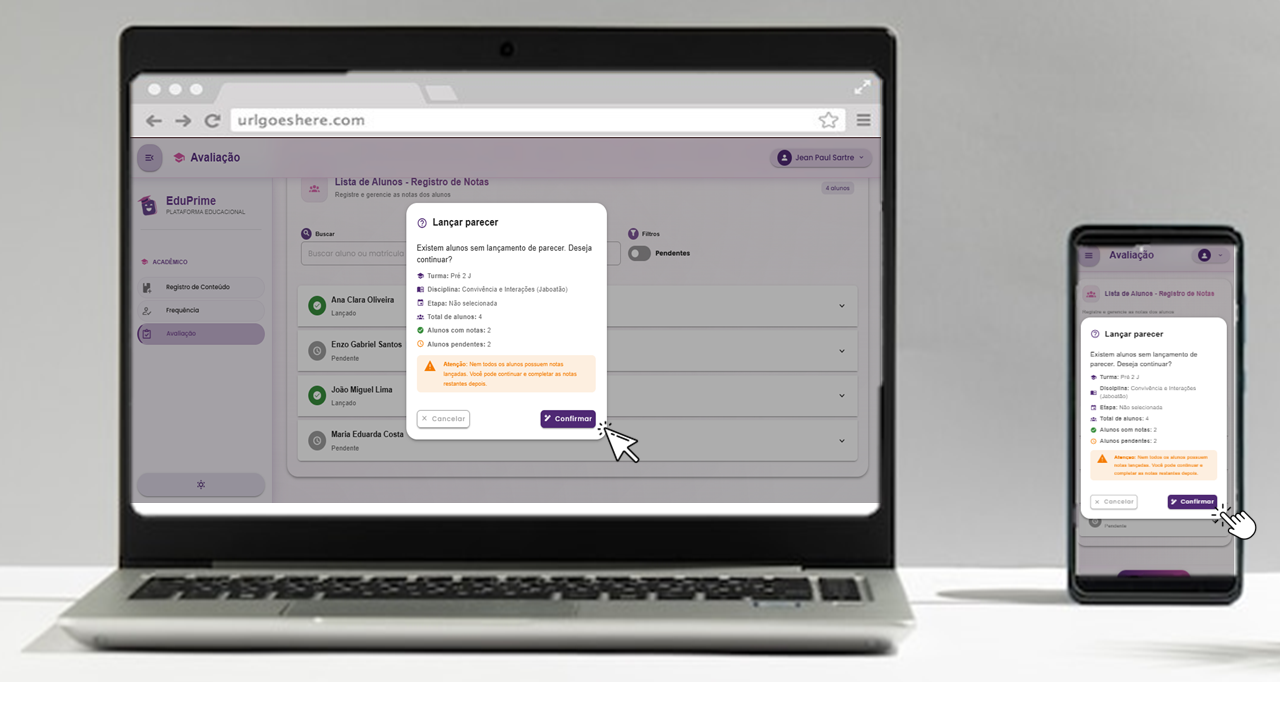
✅ Um alerta confirmará o lançamento de Parecer bem-sucedido
Como alterar um Parecer registrado
Caso necessite modificar um registro já existente:
Acessar o Lançamento de Notas
- Na tela inicial, clique em Avaliação no menu à esquerda
Selecionar filtros
- No filtro, selecione:
- A Escola correspondente
- A Série desejada
- A Turma desejada
- A Disciplina adequada
- No filtro, selecione:
ℹ️ Quando houver apenas uma opção no filtro, o mesmo será preenchido automaticamente
- No Menu, à direita, selecione a Etapa para a qual a avaliação será registrada
ℹ️ Após selecionar Escola, Série, Turma, Disciplina e Dia a lista de Alunos será exibida.
- Alterar Parecer
- Clique para expandir os detalhes do Aluno
- Clique no Parecer Descritivo
- Faça as alterações necessárias
- Clique em Confirmar
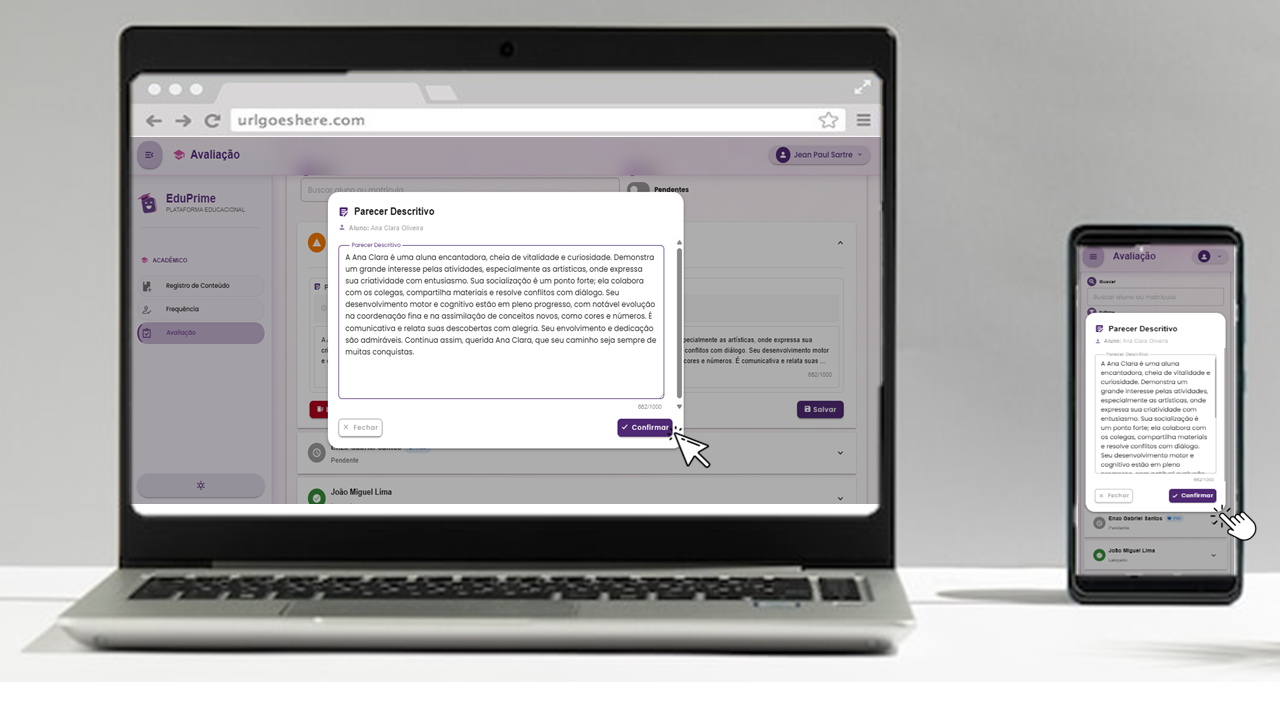
- Confira se todos os dados estão corretos e clique em Salvar
ℹ️ A cor laranja no Aluno indica que o registro da avaliação está em andamento e ainda não foi salvo.
- Confira se todos os dados estão corretos e clique em Confirmar
✅ Um alerta confirmará o registro bem-sucedido
- Lançamento de Notas
- Após realizar as alterações do Parecer para cada Aluno e salvar individualmente:
- Clique em Lançar Parecer
- Confira se todos os dados estão corretos e clique em Confirmar
✅ Um alerta confirmará o lançamento de Parecer bem-sucedido
Como apagar um Parecer registrado
Caso necessite modificar um registro já existente:
Acessar o Lançamento de Notas
- Na tela inicial, clique em Avaliação no menu à esquerda
Selecionar filtros
- No filtro, selecione:
- A Escola correspondente
- A Série desejada
- A Turma desejada
- A Disciplina adequada
- No filtro, selecione:
ℹ️ Quando houver apenas uma opção no filtro, o mesmo será preenchido automaticamente
- No Menu, à direita, selecione a Etapa para a qual a avaliação será registrada
ℹ️ Após selecionar Escola, Série, Turma, Disciplina e Dia a lista de Alunos será exibida.
- Apagar Parecer
- Clique para expandir os detalhes do Aluno
- Clique em Limpar
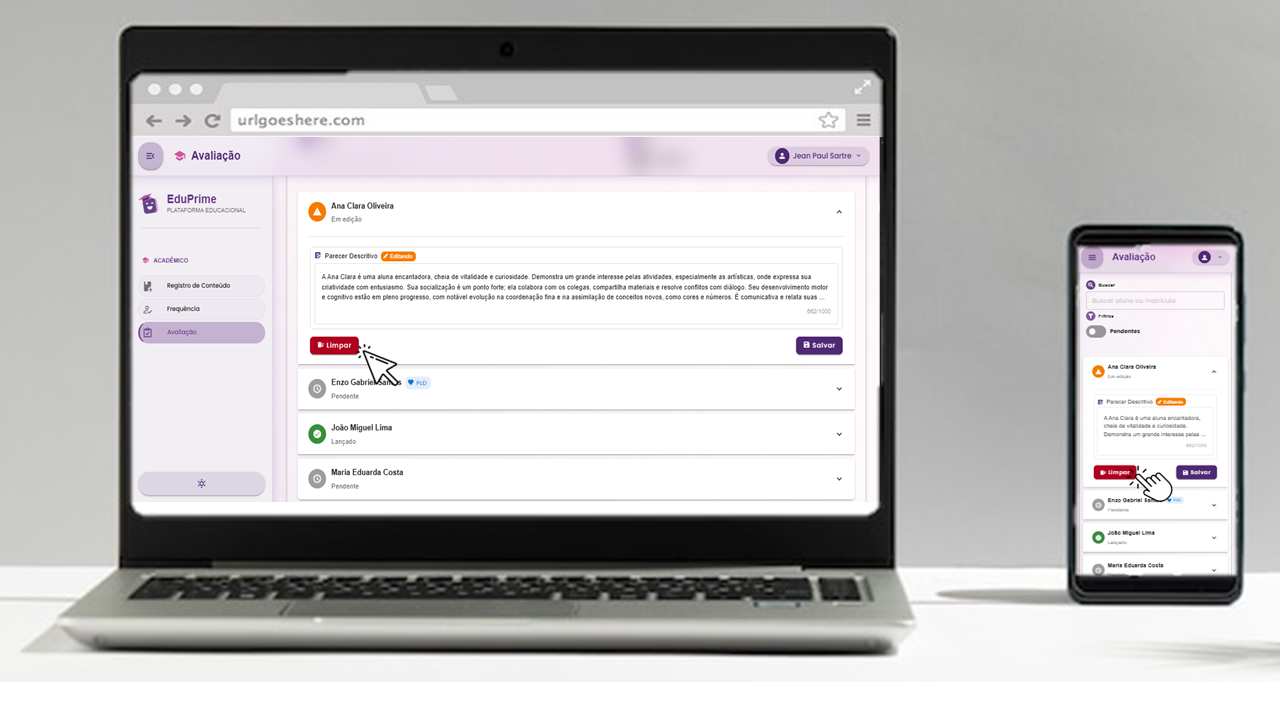
- Confira se os dados a serem apagados estão corretos e confirme a exclusão clicando em Limpar Tudo
✅ Um alerta confirmará a exclusão bem-sucedida
- Lançamento de Notas
- Após realizar as alterações do Parecer para cada Aluno e salvar individualmente:
- Clique em Lançar Parecer
- Confira se todos os dados estão corretos e clique em Confirmar
✅ Um alerta confirmará o lançamento de Parecer bem-sucedido
Avaliação Conceitual
Siga estes passos para realizar o registro de Avaliação Conceitual:
Como registrar Avaliação Conceitual
- Acessar o Lançamento de Notas
- Na tela inicial, clique em Avaliação no menu à esquerda
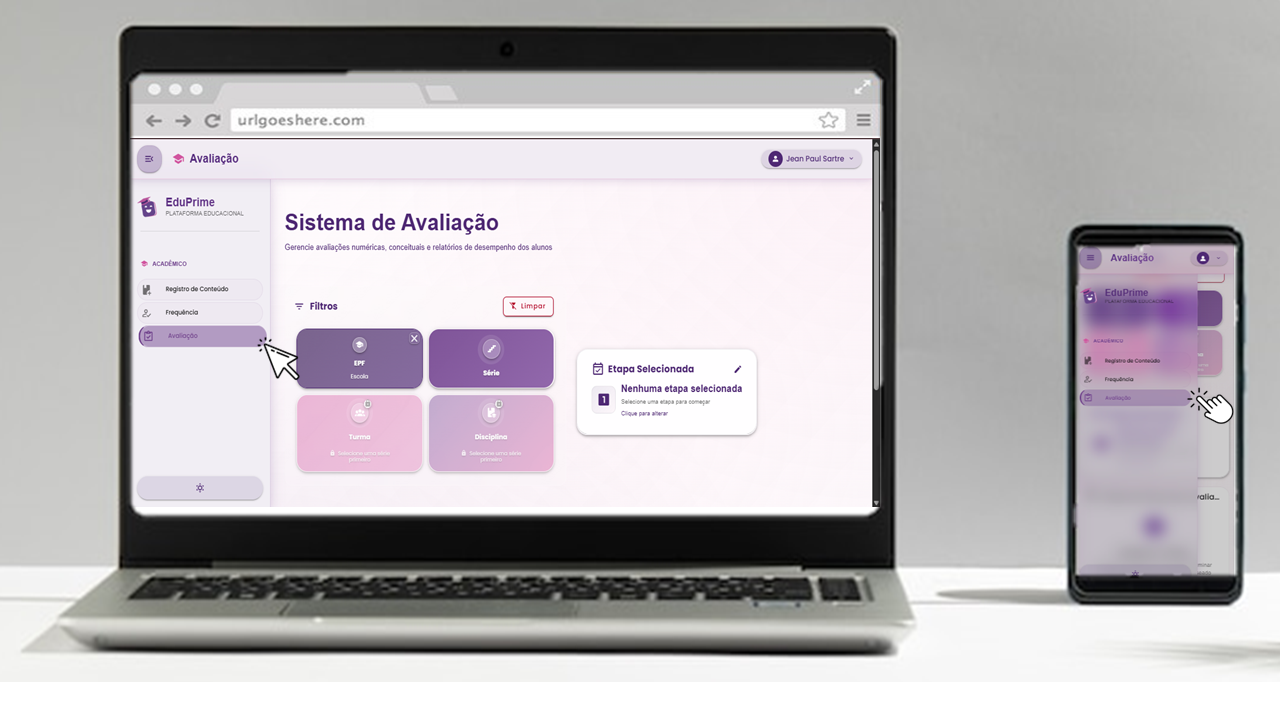
- Selecionar filtros
- No filtro, selecione:
- A Escola correspondente
- A Série desejada
- A Turma desejada
- A Disciplina adequada
- No filtro, selecione:
ℹ️ Quando houver apenas uma opção no filtro, o mesmo será preenchido automaticamente
- No Menu, à direita, selecione a Etapa para a qual a avaliação será registrada
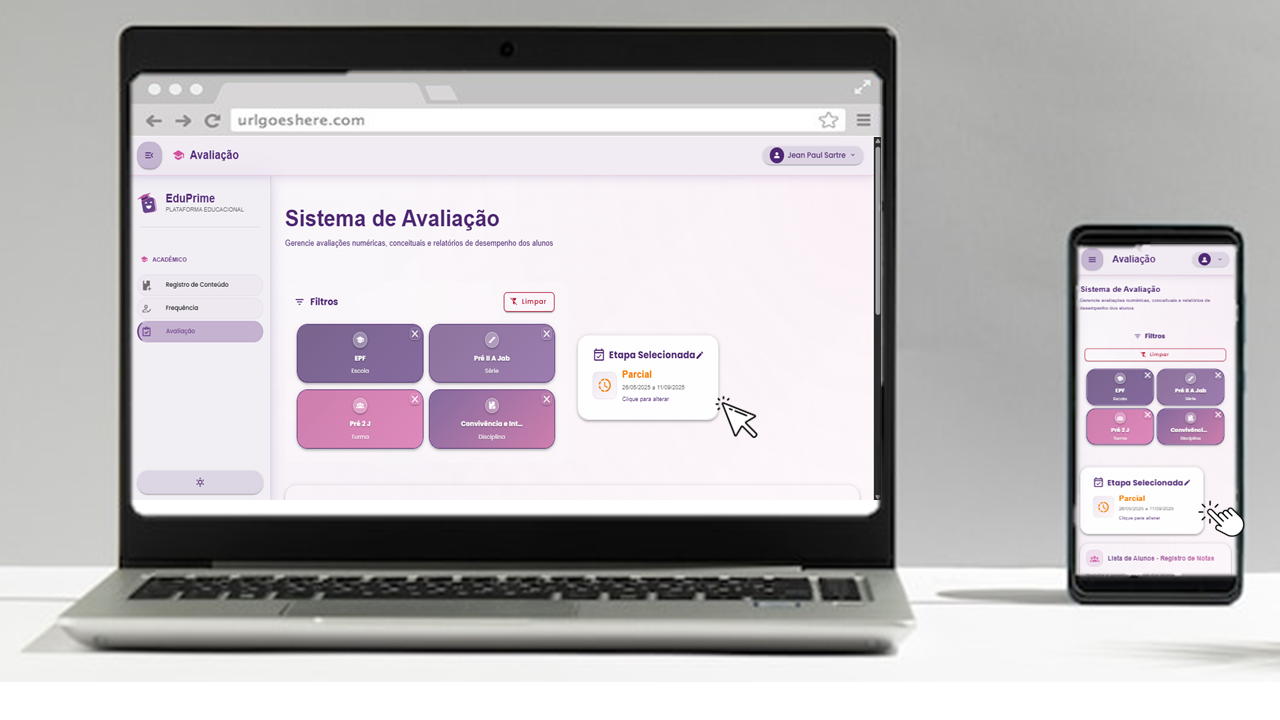
ℹ️ Após selecionar Escola, Série, Turma, Disciplina e Dia a lista de Alunos será exibida.
- Registrar Avaliação
- Expanda o Aluno clicando na seta à direita
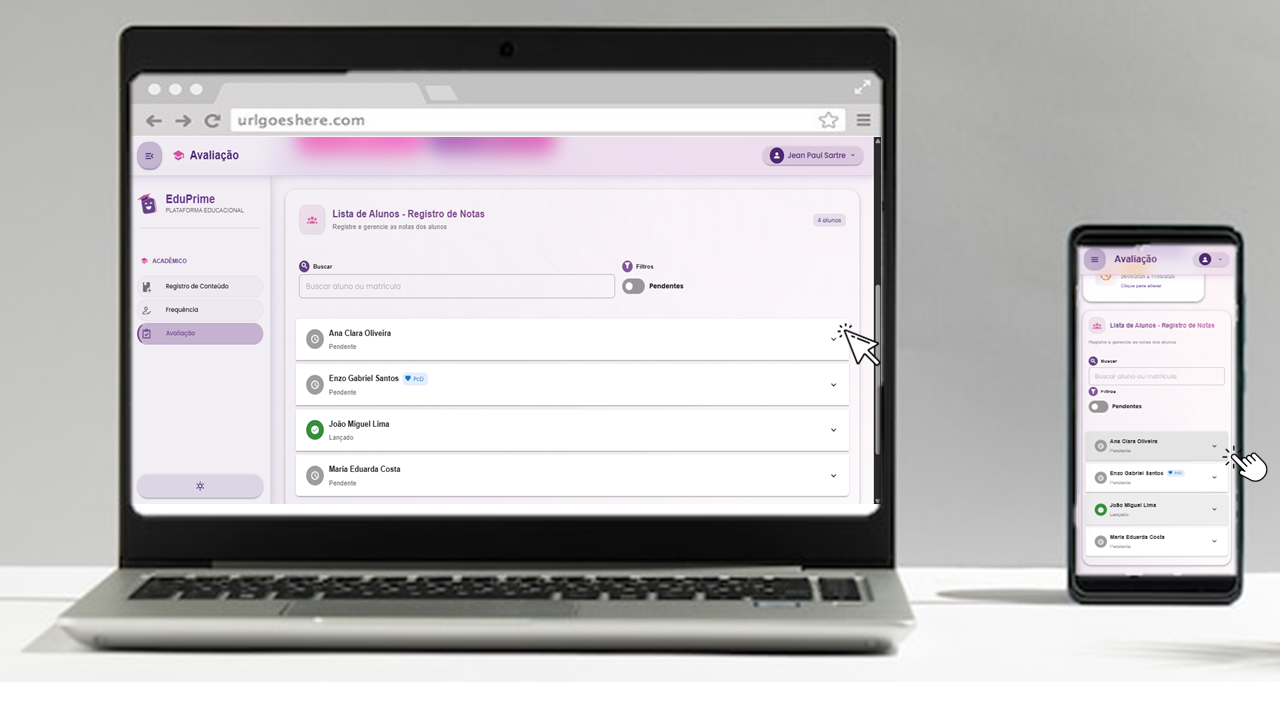
- Selecione os Conceitos apropriados por Unidade Temática
- Clique em Salvar
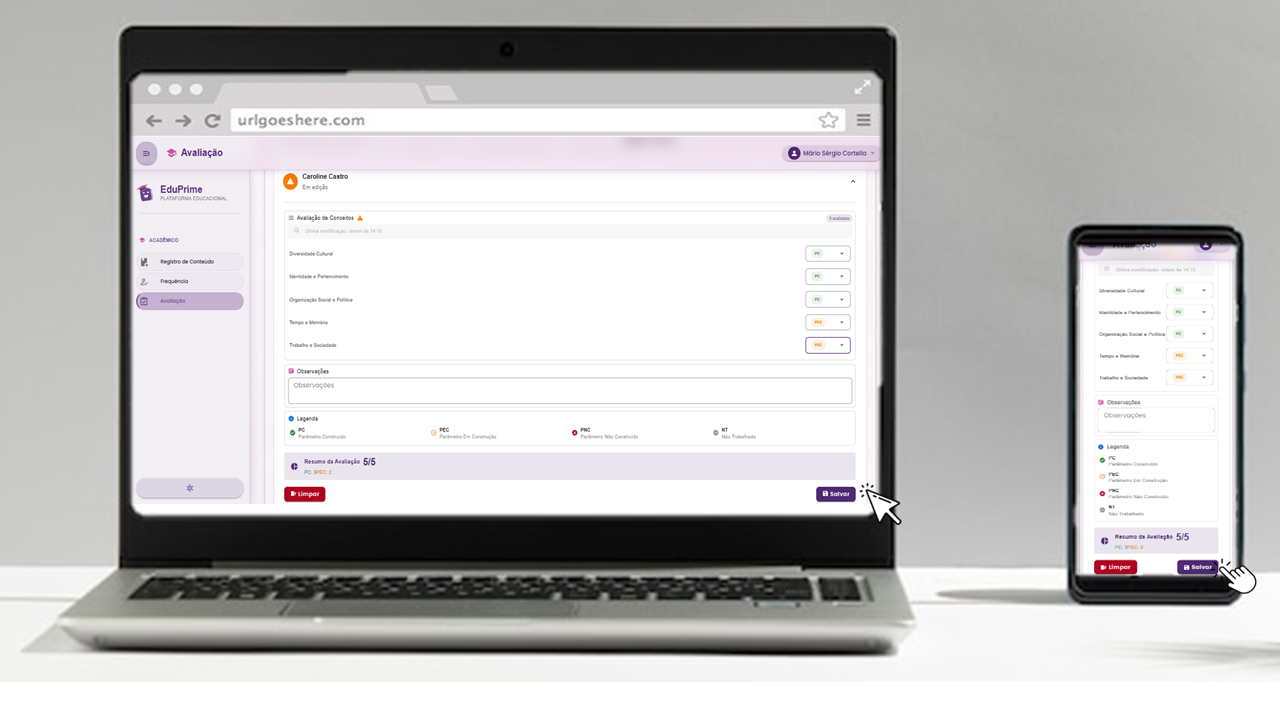
ℹ️ A cor laranja no Aluno indica que o registro da avaliação está em andamento e ainda não foi salvo.
- Confira se todos os dados estão corretos e clique em Confirmar
✅ Um alerta confirmará o registro bem-sucedido
- Lançamento de Notas
- Após repetir o processo de registro do Parecer para cada Aluno e salvar as Notas individualmente:
- Clique em Lançar Notas

- Confira se todos os dados estão corretos e clique em Confirmar
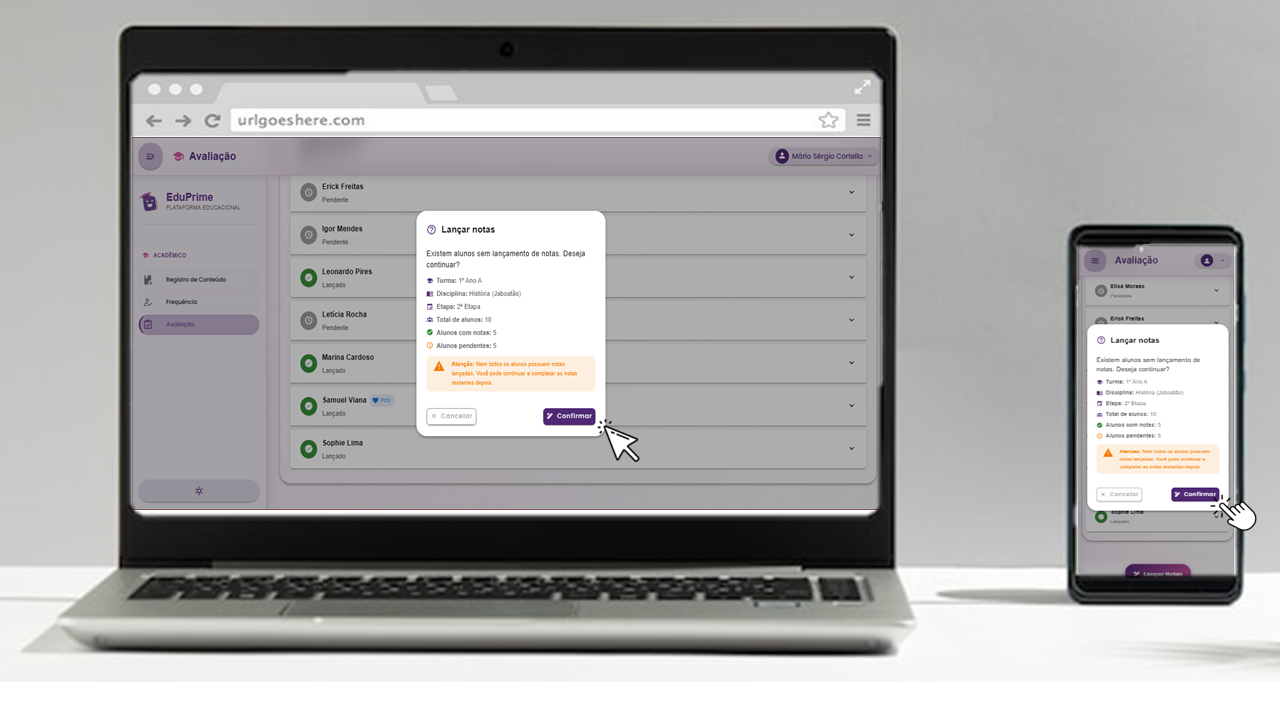
✅ Um alerta confirmará o lançamento de Parecer bem-sucedido
Como alterar uma Avaliação registrada
Caso necessite modificar um registro já existente:
Acessar o Lançamento de Notas
- Na tela inicial, clique em Avaliação no menu à esquerda
Selecionar filtros
- No filtro, selecione:
- A Escola correspondente
- A Série desejada
- A Turma desejada
- A Disciplina adequada
- No filtro, selecione:
ℹ️ Quando houver apenas uma opção no filtro, o mesmo será preenchido automaticamente
- No Menu, à direita, selecione a Etapa para a qual a avaliação será registrada
ℹ️ Após selecionar Escola, Série, Turma, Disciplina e Dia a lista de Alunos será exibida.
- Alterar Avaliação
- Clique para expandir os detalhes do Aluno
- Faça as alterações necessárias
- Clique em Salvar
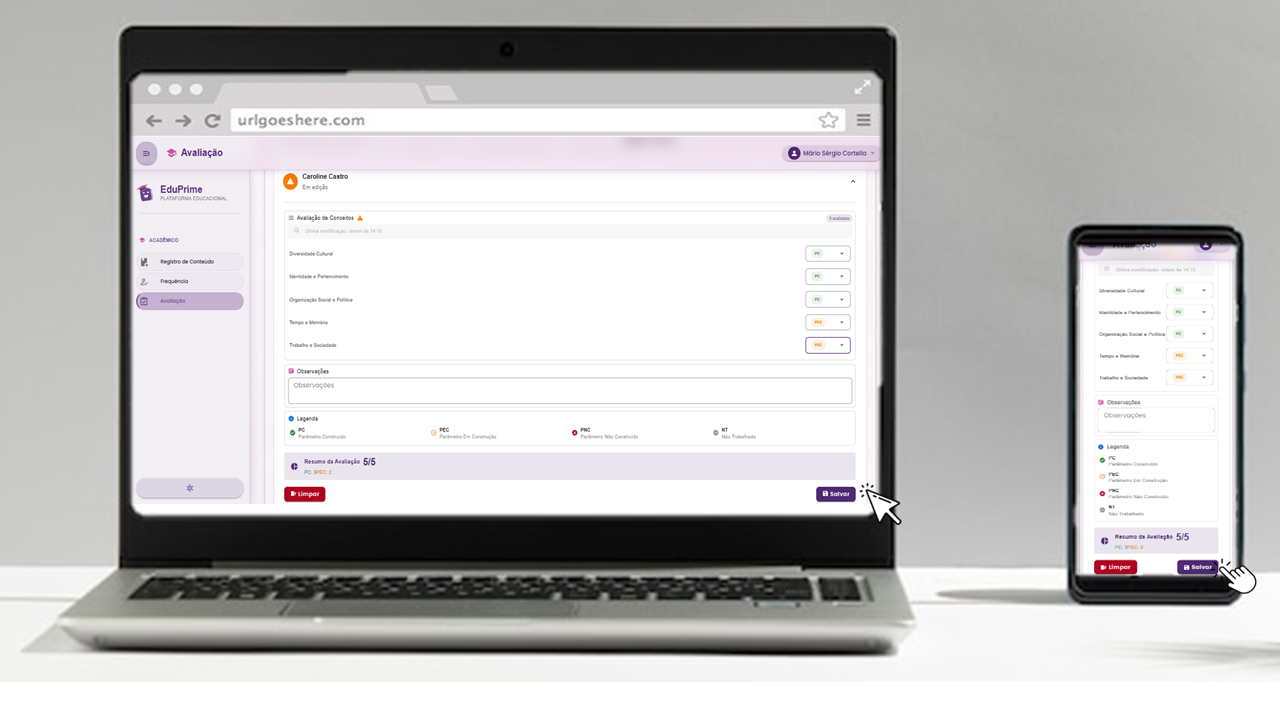
- Confira se todos os dados estão corretos e clique em Confirmar
✅ Um alerta confirmará a alteração bem-sucedida
- Lançamento de Notas
- Após realizar as alterações do Parecer para cada Aluno e salvar individualmente:
- Clique em Lançar Notas
- Confira se todos os dados estão corretos e clique em Confirmar
✅ Um alerta confirmará o lançamento de Parecer bem-sucedido
Como excluir uma Avaliação registrada
Caso necessite excluir um registro existente:
Acessar o Lançamento de Notas
- Na tela inicial, clique em Avaliação no menu à esquerda
Selecionar filtros
- No filtro, selecione:
- A Escola correspondente
- A Série desejada
- A Turma desejada
- A Disciplina adequada
- No filtro, selecione:
ℹ️ Quando houver apenas uma opção no filtro, o mesmo será preenchido automaticamente
- No Menu, à direita, selecione a Etapa para a qual a avaliação será registrada
ℹ️ Após selecionar Escola, Série, Turma, Disciplina e Dia a lista de Alunos será exibida.
- Excluir Avaliação
- Clique para expandir os detalhes do Aluno
- Clique em Limpar
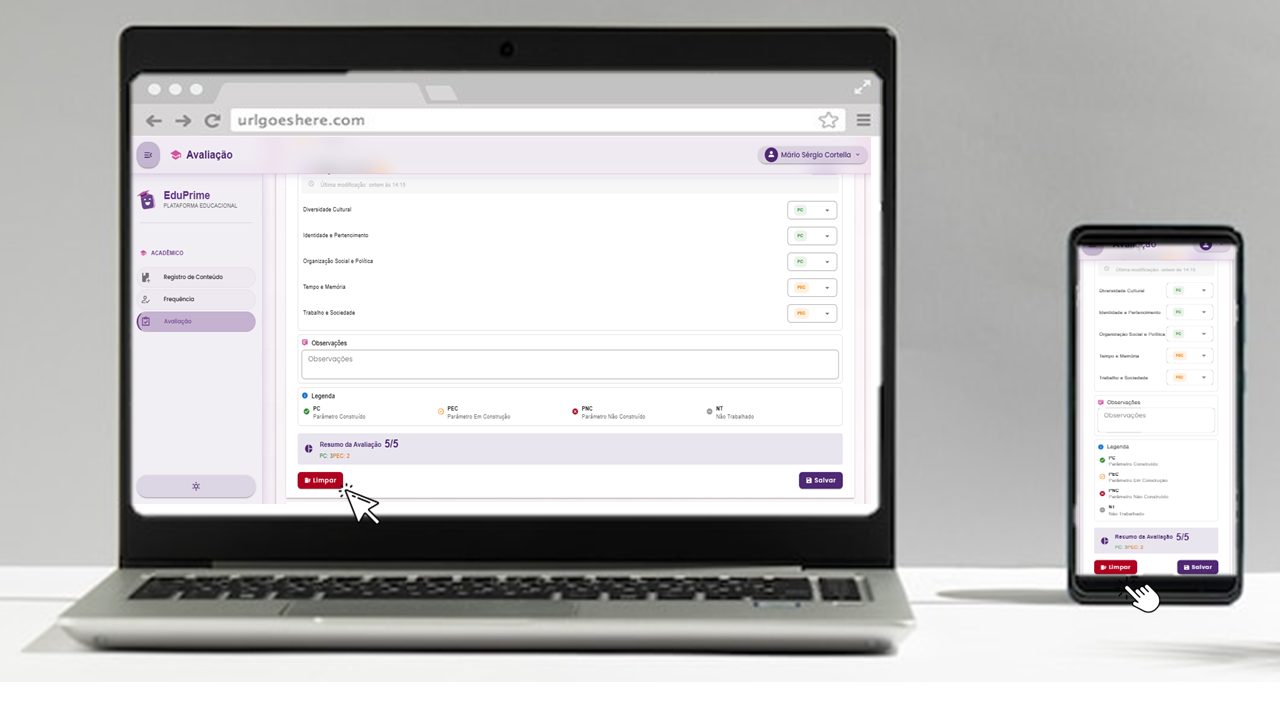
- Confira se os dados a serem apagados estão corretos e confirme a exclusão clicando em Limpar Tudo
✅ Um alerta confirmará a exclusão bem-sucedida
- Lançamento de Notas
- Após realizar as alterações desejadas e salvá-las individualmente:
- Clique em Lançar Notas
- Clique em Sim para confirmar lançamento
✅ Um alerta confirmará o lançamento de avaliação bem-sucedida
Avaliação Numérica
Siga estes passos para realizar o registro de Avaliação Numérica:
Como registrar Avaliação Numérica
- Acessar o Lançamento de Notas
- Na tela inicial, clique em Avaliação no menu à esquerda
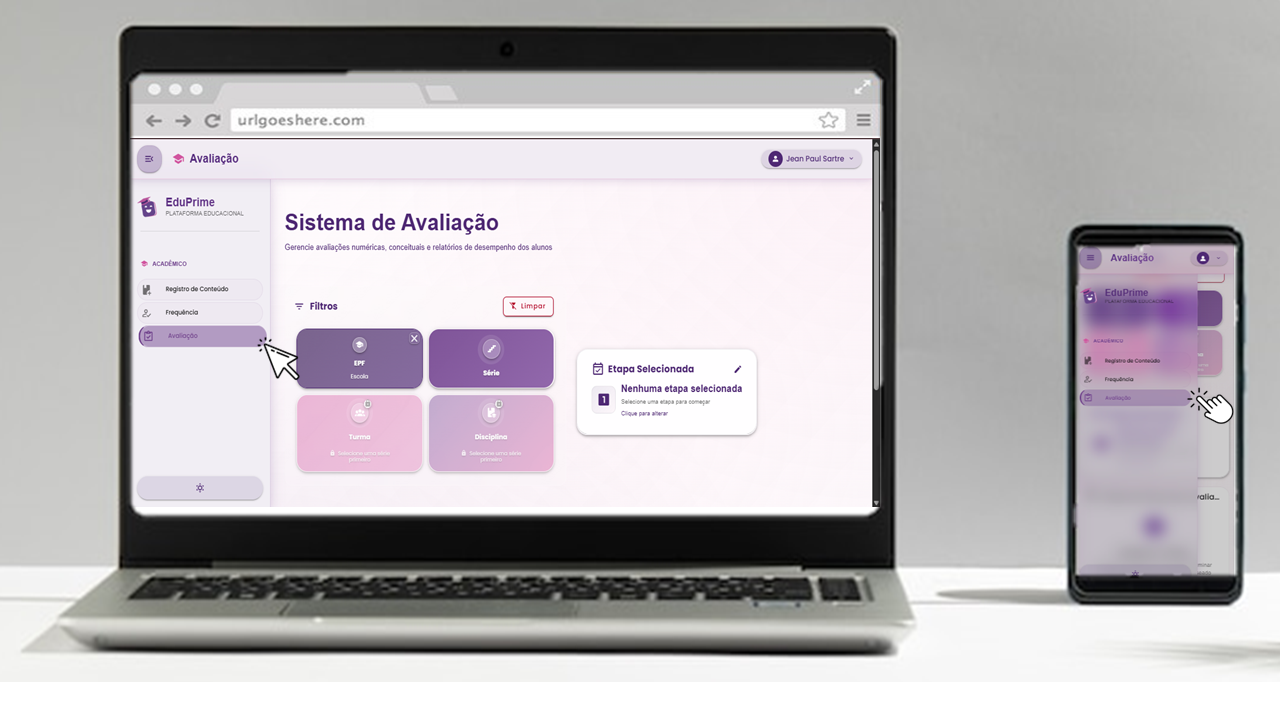
- Selecionar filtros
- No filtro, selecione:
- A Escola correspondente
- A Série desejada
- A Turma desejada
- A Disciplina adequada
- No filtro, selecione:
ℹ️ Quando houver apenas uma opção no filtro, o mesmo será preenchido automaticamente
- No Menu, à direita, selecione a Etapa para a qual a avaliação será registrada
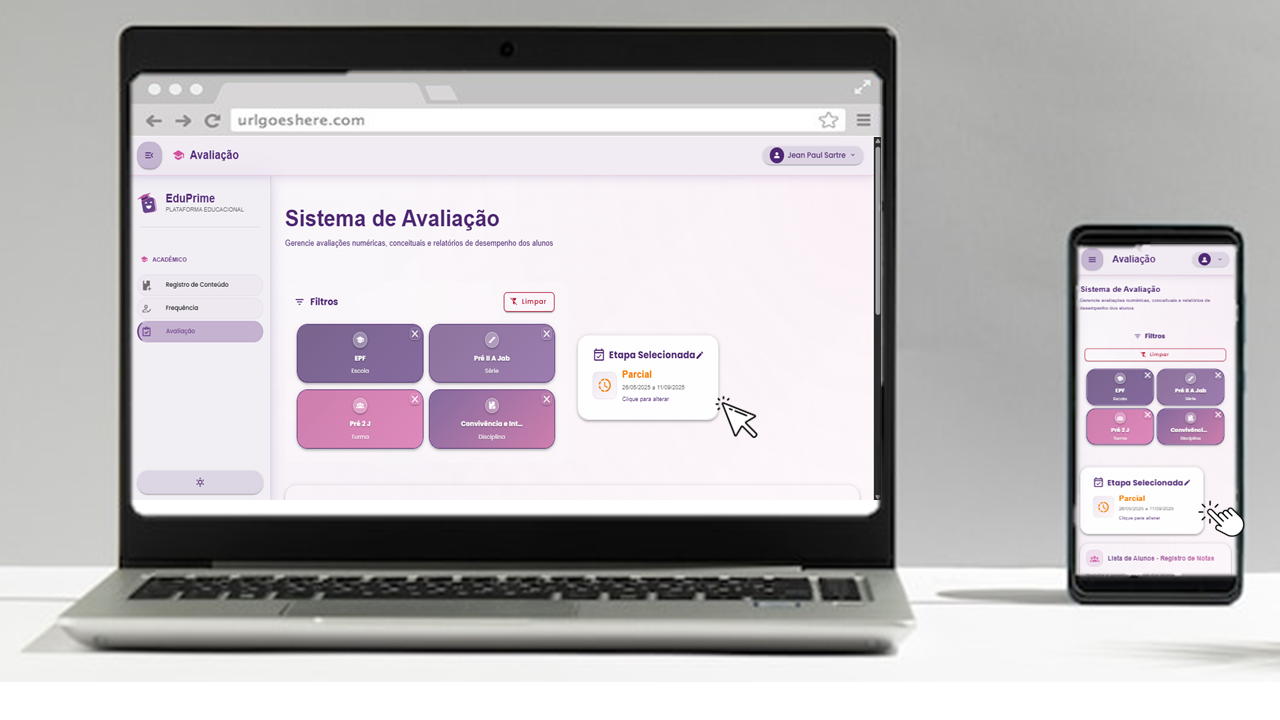
ℹ️ Após selecionar Escola, Série, Turma, Disciplina e Dia a lista de Alunos será exibida.
- Registrar Avaliação
- Clique para expandir os detalhes do Aluno
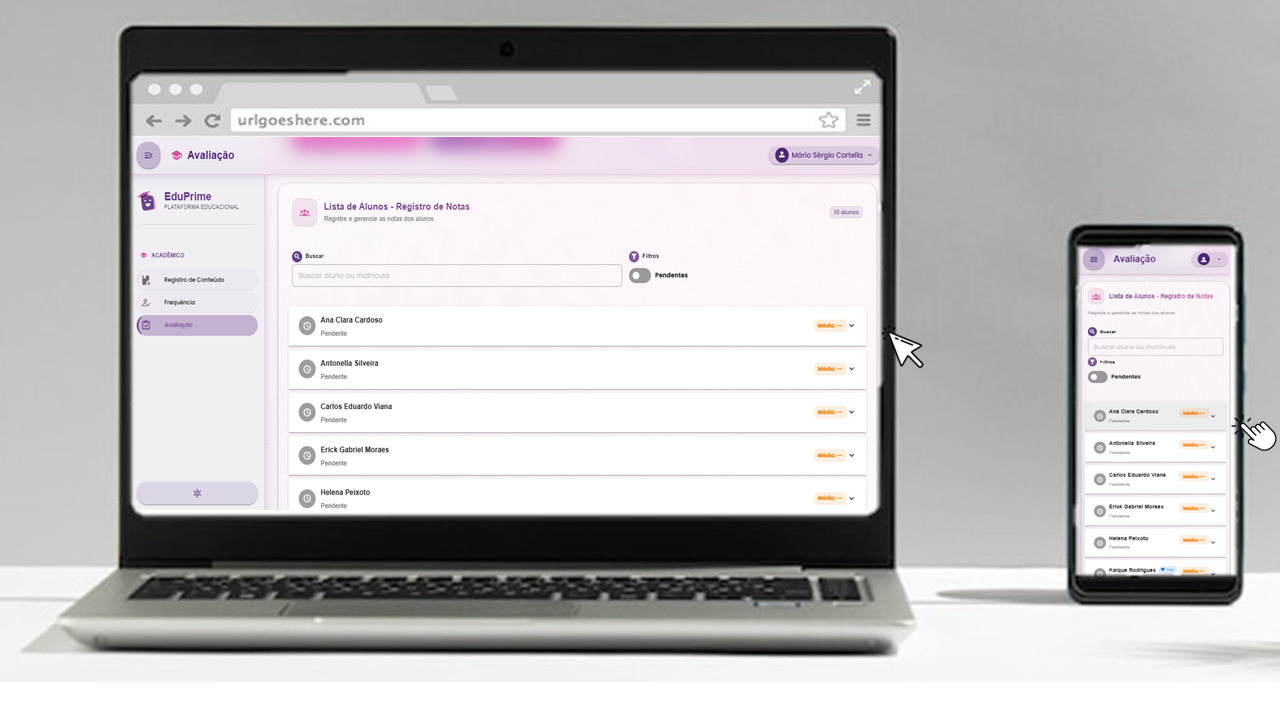
- Preencha os valores das Atividades e Notas
- Confira se todos os dados estão corretos e clique em Salvar Notas
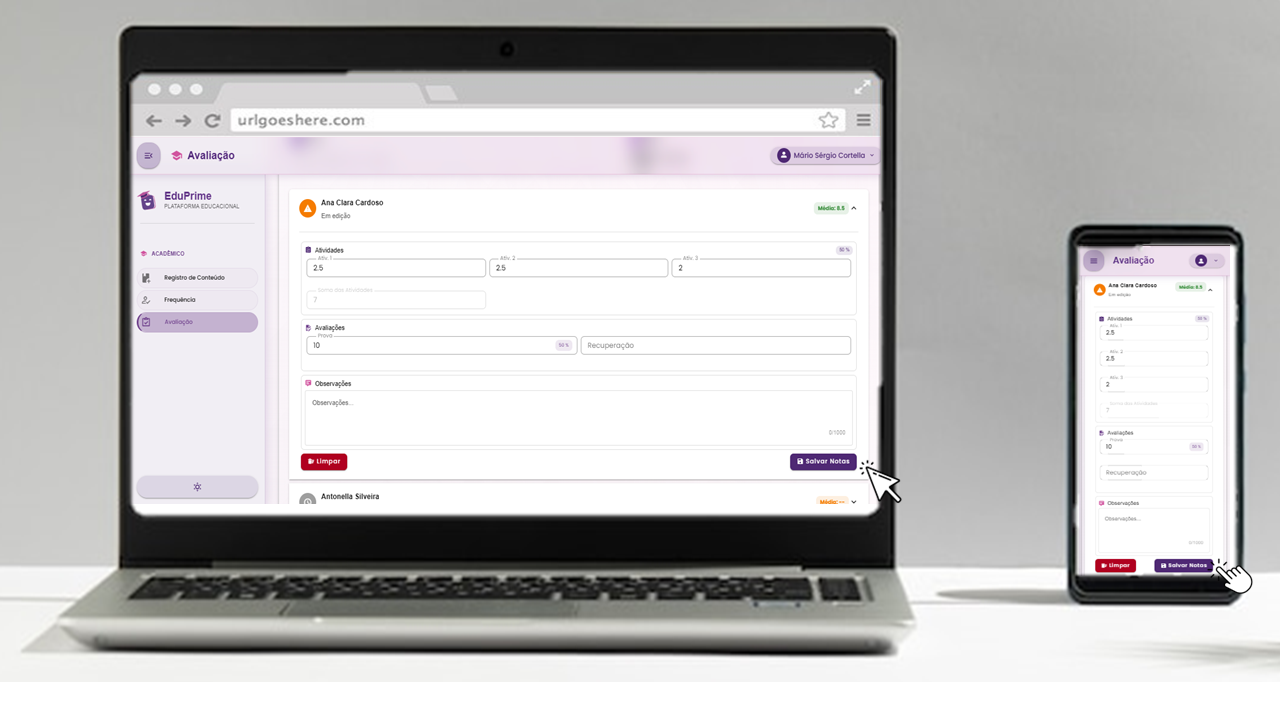
ℹ️ A cor laranja no Aluno indica que o registro da avaliação está em andamento e ainda não foi salvo.
- Confira se todos os dados estão corretos e clique em Confirmar
✅ Um alerta confirmará o registro bem-sucedido
ℹ️ Após inserir as Notas das Atividades e da Prova, a Média do Aluno será calculada automaticamente e será exibida ao lado do nome do Aluno
- Lançamento de Notas
ℹ️ Para lançar Notas da Turma, é necessário que pelo menos um Aluno tenha a média calculada
- Após repetir o processo de registro do Parecer para cada Aluno e salvar as Notas individualmente:
- Clique em Lançar Notas
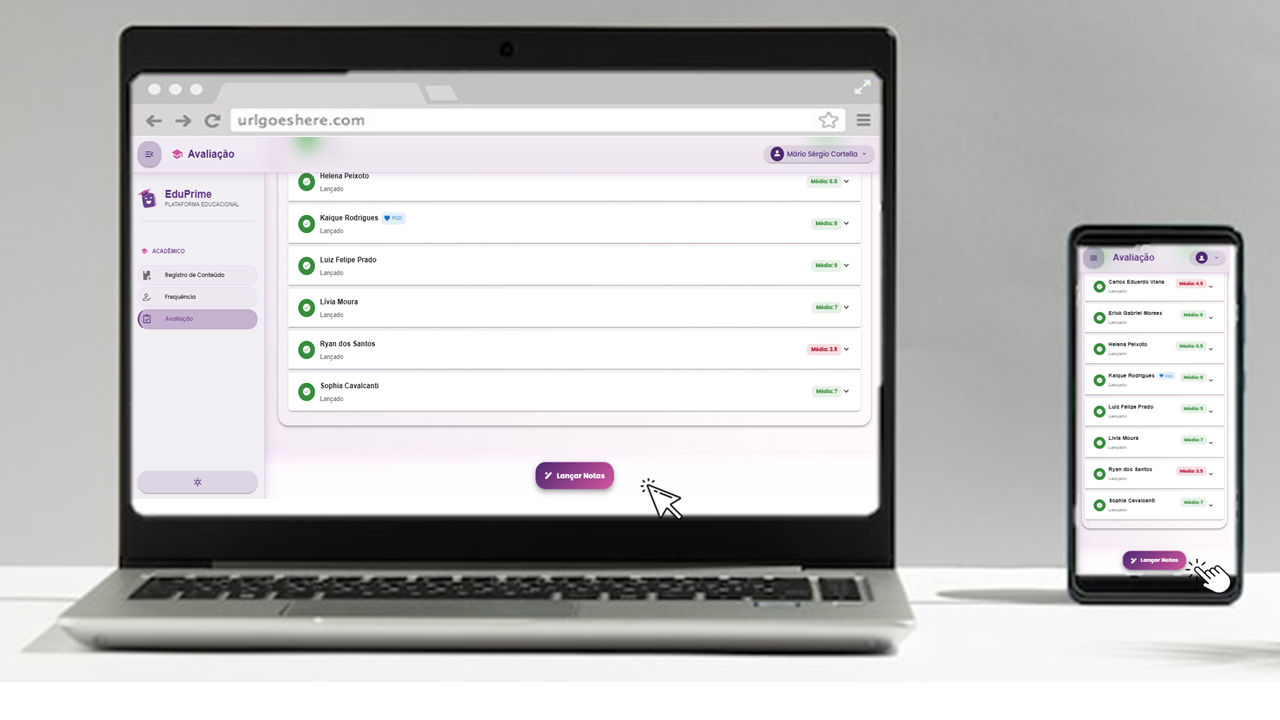
- Confira se todos os dados estão corretos e clique em Confirmar
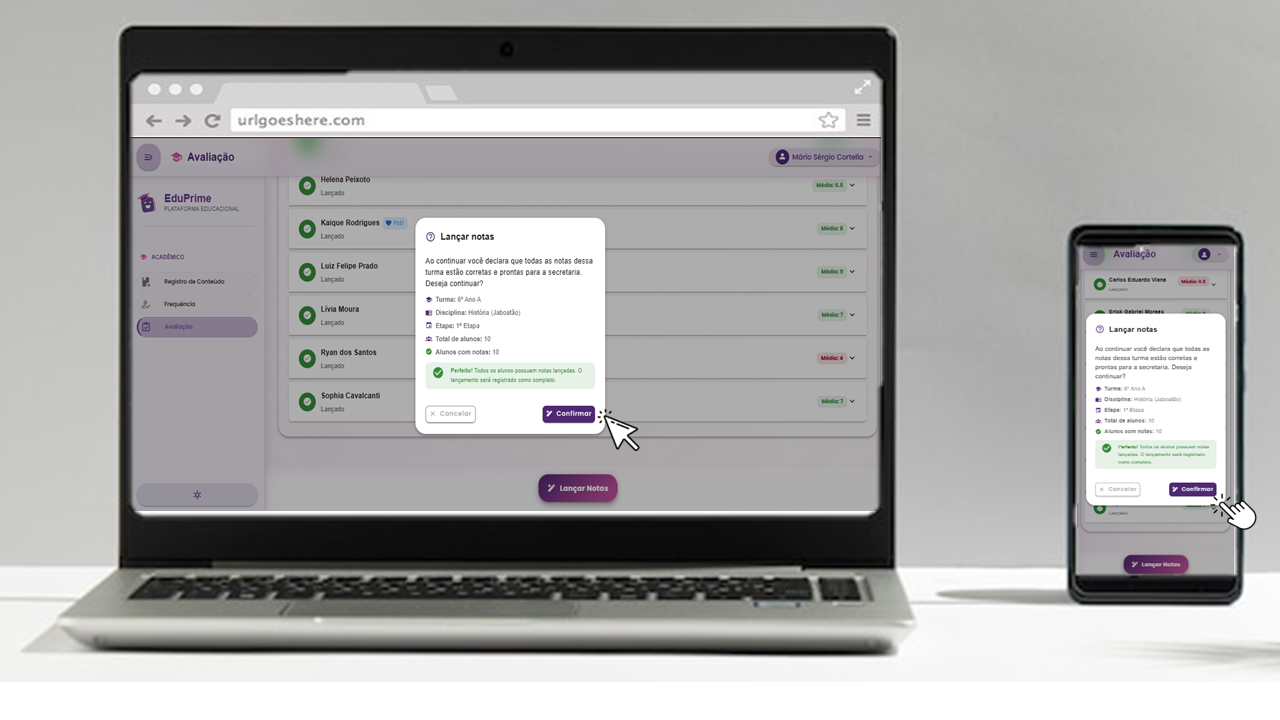
✅ Um alerta confirmará o lançamento de Parecer bem-sucedido
Como alterar uma Avaliação registrada
Caso necessite modificar um registro já existente:
Acessar o Lançamento de Notas
- Na tela inicial, clique em Avaliação no menu à esquerda
Selecionar filtros
- No filtro, selecione:
- A Escola correspondente
- A Série desejada
- A Turma desejada
- A Disciplina adequada
- No filtro, selecione:
ℹ️ Quando houver apenas uma opção no filtro, o mesmo será preenchido automaticamente
- No Menu, à direita, selecione a Etapa para a qual a avaliação será registrada
ℹ️ Após selecionar Escola, Série, Turma, Disciplina e Dia a lista de Alunos será exibida.
- Alterar Avaliação
- Clique para expandir os detalhes do Aluno
- Faça as alterações necessárias
- Clique em Salvar Notas
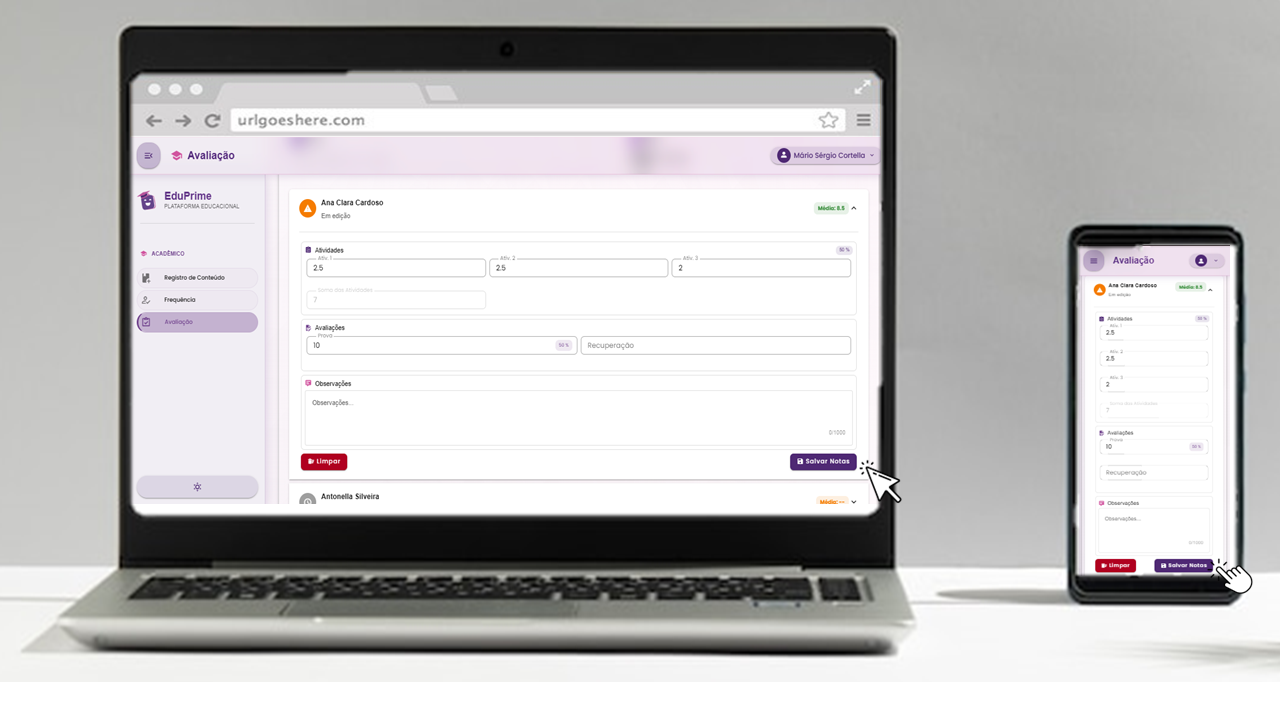
ℹ️ A cor laranja no Aluno indica que o registro da avaliação está em andamento e ainda não foi salvo.
- Confira se todos os dados estão corretos e clique em Confirmar
✅ Um alerta confirmará a alteração bem-sucedida
ℹ️ Após inserir as Notas das Atividades e da Prova, a Média do Aluno será calculada automaticamente e será exibida ao lado do nome do Aluno
- Lançamento de Notas
ℹ️ Para lançar Notas da Turma, é necessário que pelo menos um Aluno tenha a média calculada
- Após realizar as alterações desejadas e salvá-las individualmente:
- Clique em Lançar Notas
- Clique em Sim para confirmar lançamento
✅ Um alerta confirmará o lançamento de avaliação bem-sucedida
Como excluir uma Avaliação registrada
Caso necessite excluir um registro existente:
Acessar o Lançamento de Notas
- Na tela inicial, clique em Avaliação no menu à esquerda
Selecionar filtros
- No filtro, selecione:
- A Escola correspondente
- A Série desejada
- A Turma desejada
- A Disciplina adequada
- No filtro, selecione:
ℹ️ Quando houver apenas uma opção no filtro, o mesmo será preenchido automaticamente
- No Menu, à direita, selecione a Etapa para a qual a avaliação será registrada
ℹ️ Após selecionar Escola, Série, Turma, Disciplina e Dia a lista de Alunos será exibida.
- Excluir Avaliação
- Clique para expandir os detalhes do Aluno
- Clique em Limpar
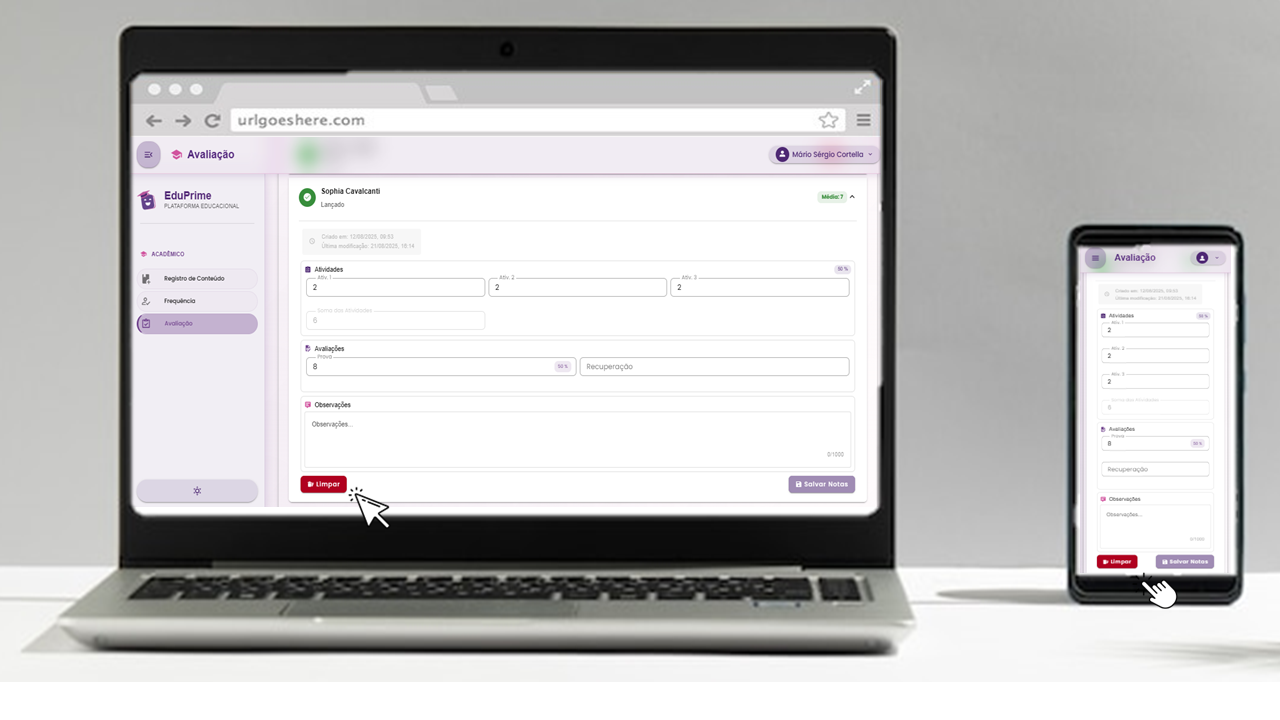
- Confira se os dados a serem apagados estão corretos e confirme a exclusão clicando em Limpar Tudo
✅ Um alerta confirmará a exclusão bem-sucedida
ℹ️ Após inserir as Notas das Atividades e da Prova, a Média do Aluno será calculada automaticamente e será exibida ao lado do nome do Aluno
- Lançamento de Notas
ℹ️ Para lançar Notas da Turma, é necessário que pelo menos um Aluno tenha a média calculada
- Após realizar as alterações desejadas e salvá-las individualmente:
- Clique em Lançar Notas
- Clique em Sim para confirmar lançamento
✅ Um alerta confirmará o lançamento de avaliação bem-sucedida
Observações importantes
⚠️ Certifique-se de salvar as alterações antes de sair da tela.
Dúvidas Frequentes
- Os Alunos não estão aparecendo na lista. O que faço?
Alguns motivos podem estar levando à lista de Alunos não ser carregada. Algumas soluções possíveis:
- A listagem de Alunos só é carregada quando todos os itens do filtro no começo da página são selecionados: Escola, Série, Turma e Disciplina e Etapa. Verifique se TODOS estão selecionados e tente novamente.
- Atualize a página (F5), preencha os filtros e tente novamente.
- Se após tentar as duas soluções anteriores e a listagem não aparecer, entre em contato com a Gestão da Escola.
- Posso lançar avaliações numéricas parciais (sem preencher todas as atividades)?
Sim, mas o sistema só calculará a média quando pelo menos 3 atividades e a 2ª Nota estiverem registradas.
- Como corrigir uma Nota lançada por engano após o "Lançamento de Notas"?
Siga os passos:
- Acesse Avaliação Parecer Descritivo/Numérica/Conceitual.
- Faça as alterações e não esqueça de salvar.
- Clique em "Lançar Notas" novamente para atualizar. O alerta de lançamento será atualizado com a data onde foi feita o re-lançamento.
ℹ️ Após o fechamento da etapa, entre em contato com a coordenação para ajustes.
- O sistema não calcula a média automaticamente. O que fazer?
Verifique:
- Se todas as Notas obrigatórias foram inseridas (ex: 3 atividades + Nota de prova).
- Se os filtros (Etapa/Disciplina) estão corretos.
- Se a Nota está dentro do intervalo permitido (ex: 0 a 10).
- Posso alterar um Parecer/Nota após o fechamento da etapa?
Não. Após o lançamento oficial, apenas a gestão escolar pode fazer ajustes. Entre em contato com a coordenação.
- O que fazer se o botão "Lançar Notas" não estiver habilitado?
O botão "Lançar Notas" é habilitado automaticamente quando pelo menos 1 Aluno tem sua Nota salva. Caso ele não esteja habilitado, confira:
- Se a Nota de pelo menos um Aluno foi salva individualmente.
- Se a Etapa está vigente.
💻 Outras dúvidas? Entre em contato com a Softagon